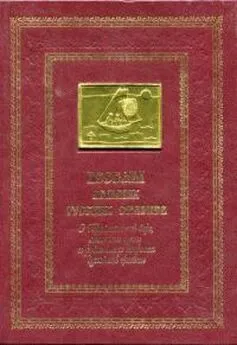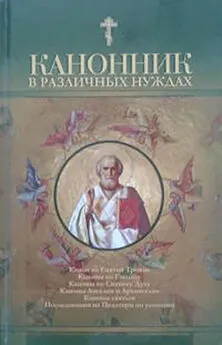С. Тимофеев - Приемы создания интерьеров различных стилей
- Название:Приемы создания интерьеров различных стилей
- Автор:
- Жанр:
- Издательство:БХВ-Петербург
- Год:2010
- Город:СПб
- ISBN:978-5-9775-0530-7
- Рейтинг:
- Избранное:Добавить в избранное
-
Отзывы:
-
Ваша оценка:
С. Тимофеев - Приемы создания интерьеров различных стилей краткое содержание
Книга по созданию трехмерных проектов интерьеров при помощи популярного редактора трехмерной графики 3ds Max позволит каждому, кто хочет заняться моделированием 3D-интерьеров, найти необходимую информацию для воплощения идеи в жизнь. Описывается моделирование элементов и стили оформления интерьеров, работа с материалами и текстурами, способы повышения реалистичности изображений, визуализация. Рассматриваются особенности создания интерьеров в различных стилях: минимализм, ренессанс, барокко, античный, рококо, хай-тек, техно и др. Компакт-диск содержит сцены, сцены-образы, изображения для создания текстур и рисунки из книги в цветном исполнении.
Для дизайнеров интерьеров, архитекторов, визуализаторов, разработчиков игр, а также пользователей, увлекающихся трехмерной графикой.
Приемы создания интерьеров различных стилей - читать онлайн бесплатно ознакомительный отрывок
Интервал:
Закладка:
Создание стен методом выдавливания
Рассмотрев всю необходимую теоретическую часть, перейдем к созданию формы стен помещения при помощи сплайнов и модификатора выдавливания.
1. Удалите все лишние объекты в сцене, убедитесь, что система единиц измерения и шаг сетки настроены правильно.
2. В окне проекций Top(Вид сверху) создайте сплайн Rectangle(Прямоугольник) произвольных размеров. Перейдите к параметрам созданного сплайна и задайте следующие значения: Length(Длина) — 400 см, Width(Ширина) — 500 см, Corner Radius(Радиус углов) — 0.
3. При помощи манипулятора движения и окна точного ввода значений координат, установите данный сплайн в точку X — 250, Y — 200, Z — 0. Таким образом, мы создали прямоугольный сплайн 500×400 см и поместили его в правую верхнюю четверть плоскости координат.
4. Данный прямоугольник — это план внутренней части помещения. Разумеется, мы не будем его сразу же выдавливать, т. к. это привело бы к созданию обыкновенного параллелепипеда, а не полого помещения. Чтобы при выдавливании создавались стены, необходимо задать внешнюю окантовку сплайна, сделать его двойным. Для этого существует специальный инструмент — Outline(Окантовка). Но прежде чем мы сможем обратиться к нему, понадобится перевести сплайн в тип редактируемых сплайнов, потому что этот инструмент может быть применен лишь в отношении подобъекта Spline(Сплайн). Работа с подобъектами возможна лишь в отношении редактируемых сплайнов.
5. Чтобы перевести сплайн в тип редактируемых, необходимо его выделить, вызвать квадрупольное меню щелчком правой кнопки мыши и выбрать здесь пункт Convert To(Перевести в) | Convert to Editable Spline(Перевести в редактируемый сплайн). Теперь сплайн можно редактировать на уровне подобъектов.
6. Раскройте структуру сплайна в стеке модификаторов (см. рис. 2.20) и выберите подобъект Spline(Сплайн). Данный подобъект позволяет работать с простыми формами в составе комплексного сплайна. Например, сплайн Donut(Пончик) — комплексный, т. к. его форма состоит из двух окружностей. На уровне редактирования подобъекта Spline(Сплайн), мы можем редактировать эти окружности независимо друг от друга.
7. Далее нам понадобятся свитки с инструментами, расположенные ниже стека модификаторов. Здесь, в свитке Geometry(Геометрия) найдите и выделите инструмент Outline(Окантовка) (рис. 2.29). Данный инструмент позволяет создавать окантовку любой линии.
8. Выделите прямоугольную линию в сцене, чтобы она окрасилась в красный цвет. Инструмент можно применять вручную. Для этого нажмите кнопкой мыши по выделенной линии и, не отпуская кнопки, переместите курсор в сторону. Перемещая курсор, вы будете задавать расстояние от линии-оригинала до создаваемой окантовки. Отмените данное действие (при помощи кнопки Undo Scene Operation(Отменить действие в сцене) или сочетания клавиш +). Вручную мы создавали окантовку лишь для наглядности. В нашем случае лучше создать окантовку с точным значением сдвига от оригинала, т. к. расстояние между линией-оригиналом и окантовкой — это толщина наших стен. Убедитесь, что окантовок у сплайна нет, выделите его и задайте значение -35 (минус 35) в поле ввода, справа от инструмента Outline(Окантовка). Созданная окантовка должна быть направлена наружу и отстоять от линии-оригинала на 35 см. Если окантовка все же направлена вовнутрь, отмените действие и повторите данный этап, используя значение не -35 (минус 35), а 35. Таким образом, должен получиться сплайн, состоящий из двух прямоугольных линий (рис. 2.30). Если у вас есть лишние окантовки, лишние прямоугольные линии, выделите и удалите их (клавиша ).
9. Выйдите из режима редактирования подобъекта Spline(Сплайн). Для этого надо повторно щелкнуть по желтой строчке с надписью Splineв стеке модификаторов. Теперь вы находитесь на стандартном уровне редактирования всей формы сразу. Раскройте список модификаторов и примените модификатор Extrude(Выдавить). Значение параметра Amount(Количество) задайте равным 270 см. Форма стен помещения готова (рис. 2.31).
10. Выделите созданные стены и в окне ввода имени объекта введите "Steni". Это позволит в дальнейшем отыскать при необходимости модель стен в общем списке моделей (например, при использовании средств Select by Name(Выделить по имени)) и т. д.
Таким образом, мы создали стены методом выдавливания сечения. Вероятно, данный метод показался вам сложным, но использовать необходимо именно его, т. к. он универсальный: позволяет рисовать стены абсолютно произвольной формы. Готовую сцену со стенами, созданными методом выдавливания сечения, вы можете найти в файле Steni_extrude.max в папке Primeri_Scen\Glava_2 на компакт-диске. Обобщая данный метод, выделяю основные действия по его применению:
1. Создание исходного сплайна, форма которого совпадает с внутренними контурами будущего помещения. Это может быть сплайн Rectangle(Прямоугольник) (как в нашем случае) или, например, сплайн Line(Линия), если рисуется необычное по форме помещение.
2. Перевод сплайна в тип редактируемых сплайнов. Это действие выполняется лишь в случае, если исходный сплайн — нередактируемый (т. е. не Line(Линия)). Если вы рисовали исходный сплайн линией, то данное действие выполнять не надо, линия — уже редактируемый сплайн.
3. Переход на уровень редактирования подобъекта Spline(Сплайн) и применение инструмента Outline(Окантовка) для создания окантовки, передающей толщину будущих стен.
4. Выход из режима редактирования подобъекта Spline (Сплайн) и применение модификатора Extrude(Выдавить) для создания объемной формы.
Настройка значения выдавливания при помощи параметра Amount (Количество).
5. Сохраните получившуюся сцену ( File(Файл) | Save(Сохранить)). В дальнейшем мы продолжим изучение создания разных элементов интерьера на примере использования этой сцены.
Обязательно потренируйтесь созданию стен данным методом самостоятельно.
Подсказка.
Создавать более сложные помещения, имеющие необычную форму, мы будем в последующих главах, рисуя элементы интерьеров в разных стилях.
Интервал:
Закладка:
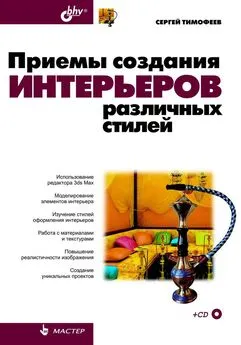
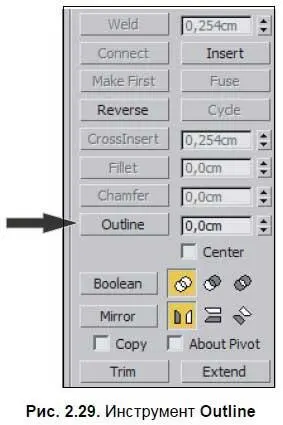







![Никки Бойд - Мой безупречный дом [Искусство организации пространства и создания стильного интерьера]](/books/1056128/nikki-bojd-moj-bezuprechnyj-dom-iskusstvo-organiza.webp)